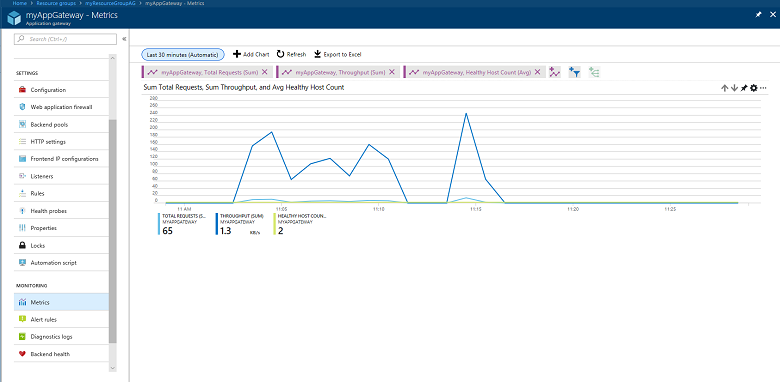Métricas para Application Gateway
Application Gateway publica puntos de datos en Azure Monitor en relación con el rendimiento de las instancias de Application Gateway y back-end. Estos puntos de datos se denominan métricas y son valores numéricos en un conjunto ordenado de datos de serie temporal. Las métricas describen algún aspecto de la puerta de enlace de aplicaciones en un momento dado. Si hay solicitudes que fluyen a través de Application Gateway, mide y envía sus métricas en intervalos de 60 segundos. Si no hay ninguna solicitud que fluya a través de Application Gateway o no tiene datos para una métrica, no se notifica la métrica. Para obtener más información, vea Información general sobre las métricas en Microsoft Azure.
Métricas compatibles con la SKU de Application Gateway V2
Nota:
Para obtener información relacionada con el proxy TLS/TCP, visite la referencia de datos.
Métricas de tiempo
Application Gateway proporciona varias métricas de temporización integradas relacionadas con la solicitud y la respuesta, que se miden en milisegundos.
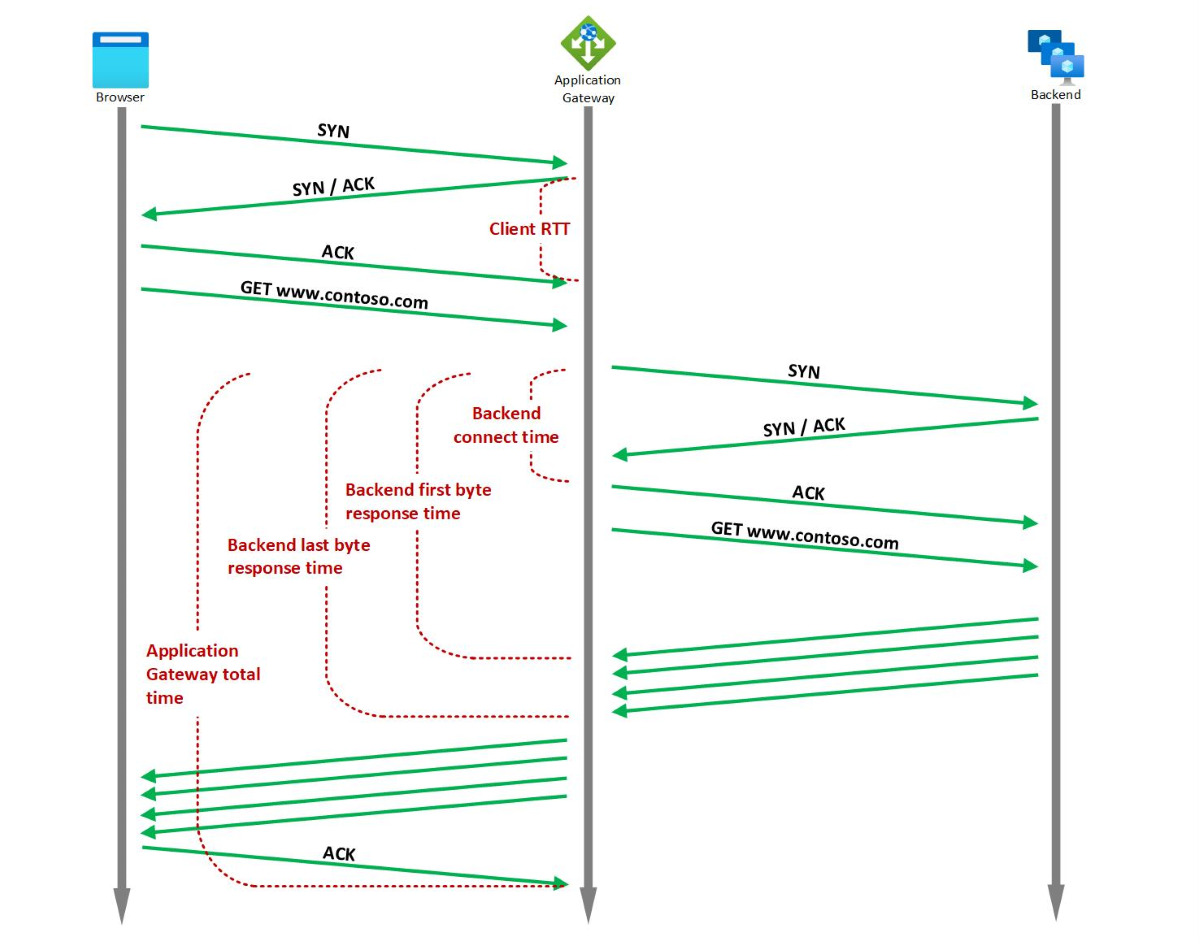
Nota:
Si hay más de un agente de escucha en Application Gateway, filtre siempre por la dimensión Agente de escucha al comparar las diferentes métricas de latencia para obtener una inferencia significativa.
Nota:
La latencia puede observarse en los datos de métricas, ya que todas las métricas se agregan a intervalos de un minuto. Esta latencia puede variar para diferentes instancias de Application Gateway en función de la hora de inicio de la métrica.
Puede usar métricas de tiempo para determinar si la ralentización observada se debe a la red del cliente, al rendimiento de Application Gateway, a la red de back-end y la saturación de la pila TCP del servidor back-end, al rendimiento de la aplicación de back-end o al tamaño de archivo grande. Para obtener más información, consulte Métricas de tiempo.
Por ejemplo, si hay un pico en la tendencia de Tiempo de respuesta del primer byte de back-end, pero la tendencia de Tiempo de conexión de back-end es estable, puede deducir que la latencia de la puerta de enlace de aplicación al back-end y el tiempo necesario para establecer la conexión es estable. El pico se debe a un aumento en el tiempo de respuesta de la aplicación back-end. Por otro lado, si el pico en Tiempo de respuesta de primer byte de back-end está asociado a un pico correspondiente en Tiempo de conexión de back-end, puede deducir que la red entre Application Gateway y el servidor back-end o la pila TCP del servidor back-end se ha saturado.
Si observa un pico en Tiempo de respuesta del último byte de back-end, pero el Tiempo de respuesta del primer byte de back-end es estable, puede deducir que el pico se debe a que se está solicitando un archivo más grande.
Del mismo modo, si el Tiempo total de Application Gateway tiene un pico, pero el Tiempo de respuesta del último byte de back-end es estable, puede ser la señal de un cuello de botella de rendimiento en Application Gateway o de un cuello de botella en la red entre el cliente y Application Gateway. Además, si el cliente RTT también tiene un pico correspondiente, es señal de que la degradación se debe a la red entre el cliente y Application Gateway.
Métricas de Application Gateway
Para Application Gateway, hay varias métricas disponibles. Para obtener una lista, consulte Métricas de Application Gateway.
Métricas de back-end
Para Application Gateway, hay varias métricas de back-end disponibles. Para obtener una lista, consulte Métricas de back-end.
Métricas de Web Application Firewall (WAF)
Para obtener información sobre la supervisión de WAF, consulte Métricas de WAF v2 y Métricas de WAF v1.
Visualización de las métricas
Navegue a una instancia de Application Gateway y, en Supervisión, seleccione Métricas. Para ver los valores disponibles, seleccione la lista desplegable MÉTRICA.
En la siguiente imagen, verá un ejemplo con tres métricas que se muestran para los últimos 30 minutos:
Para ver una lista de métricas actuales, consulte el artículo de métricas compatibles con Azure Monitor.
Reglas de alerta en métricas
Puede iniciar las reglas de alerta en función de las métricas de un recurso. Por ejemplo, una alerta puede llamar a un webhook o enviar un correo electrónico a un administrador si el rendimiento de la puerta de enlace de aplicaciones es superior, igual o inferior a un umbral durante un período especificado.
En el ejemplo siguiente, se explica paso a paso cómo crear una regla de alerta que envía un correo electrónico a un administrador cuando el rendimiento supera un umbral:
Seleccione Agregar alerta de métrica para abrir la hoja Agregar regla. También puede acceder a esta página desde la página de métricas.
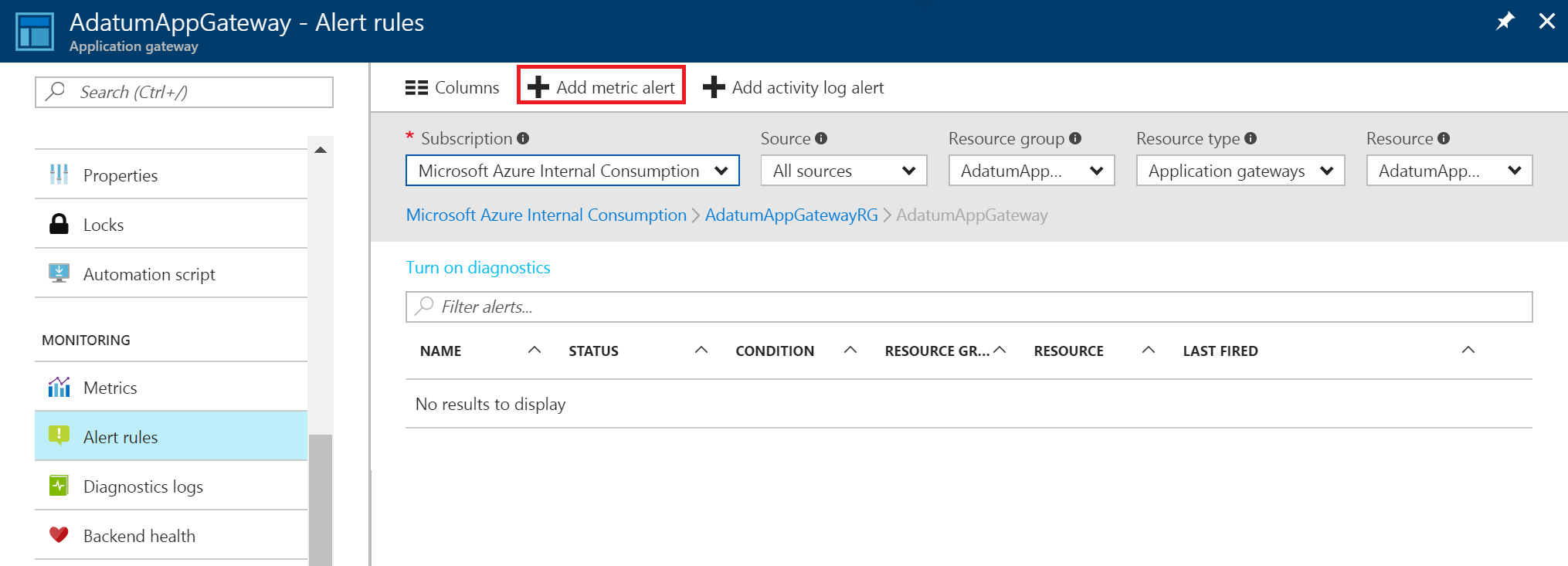
En la página Agregar regla, rellene las secciones de nombre, condición y notificación, y seleccione Aceptar.
En el selector Condición, seleccione uno de los cuatro valores: Mayor que, Mayor o igual que, Menor que o Menor o igual que.
En el selector Período, seleccione un período de cinco minutos a seis horas.
Al seleccionar Lectores, contribuyentes y propietarios de correo electrónico, el correo electrónico puede ser dinámico según los usuarios que tengan acceso a ese recurso. De lo contrario, puede proporcionar una lista separada por comas de los usuarios en el cuadro de texto Correos electrónicos de administrador adicionales.

Si se supera el umbral, llegará un correo electrónico similar al que se muestra en la siguiente imagen:
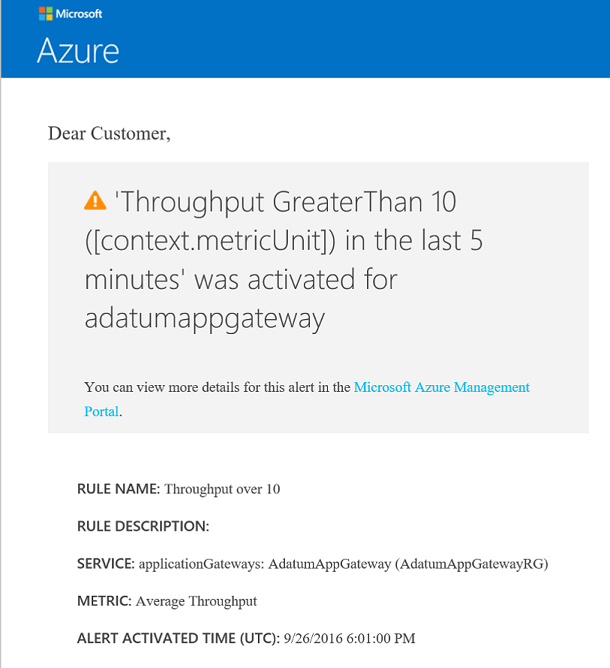
Después de crear una alerta de métrica, aparece una lista de alertas. Proporciona una visión general de todas las reglas de alerta.
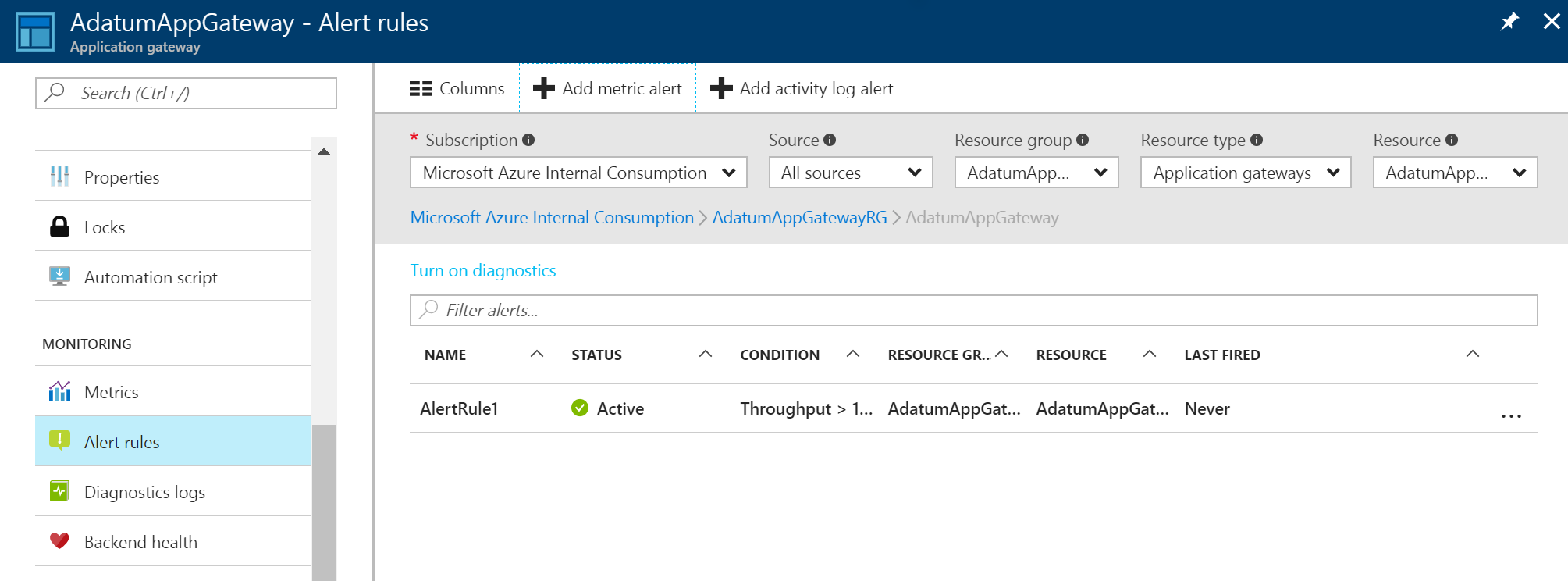
Para más información acerca de las notificaciones de alerta, consulte Recibir notificaciones de alerta.
Para conocer más detalles sobre los webhooks y cómo usarlos con las alertas, visite Configuración de un webhook en una alerta de métrica de Azure.
Pasos siguientes
- Visualice el contador y los registros de eventos mediante los registros de Azure Monitor.
- Consulte la entrada de blog Visualize your Azure Activity Logs with Power BI (Visualizar los registros de actividades de Azure con Power BI).
- Consulte la entrada de blog View and analyze Azure Audit Logs in Power BI and more (Consulta y análisis de registros de auditoría de Azure en Power BI y más).